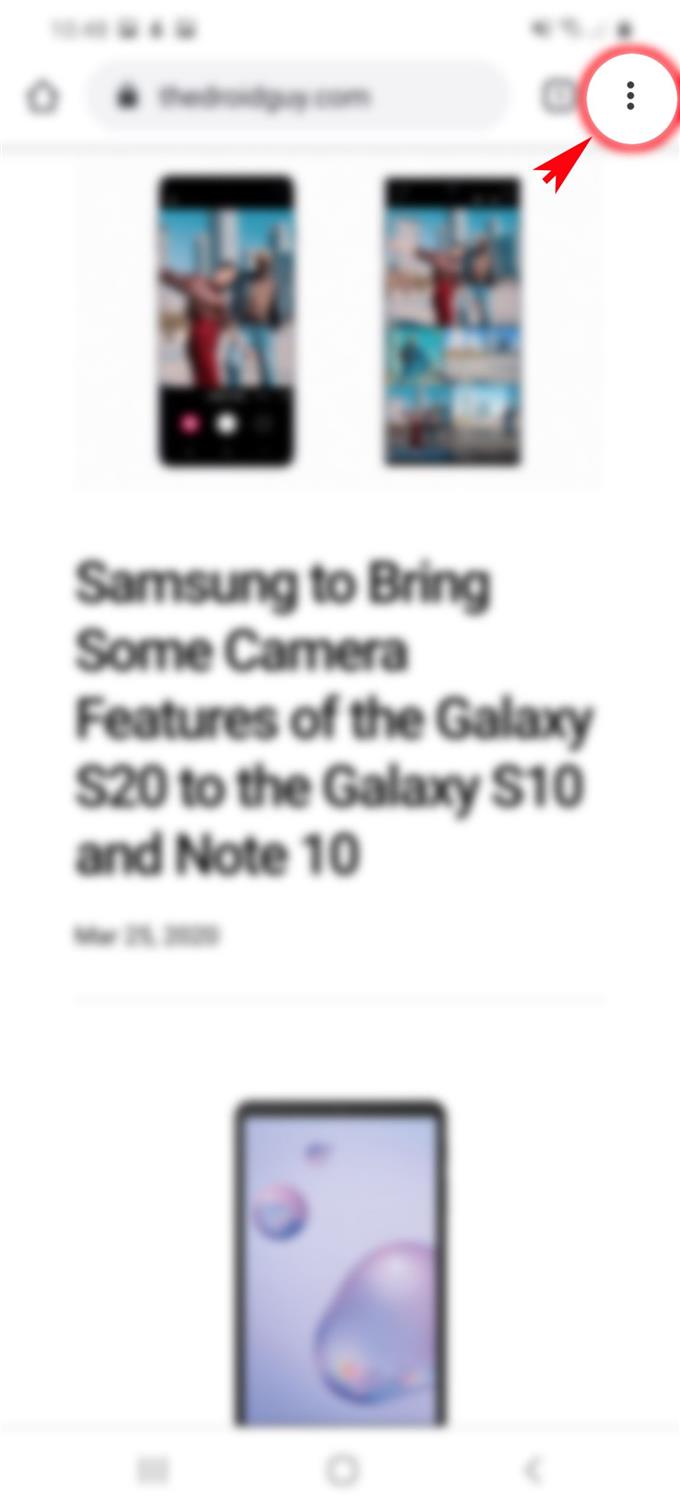Cansado de ver anúncios diferentes aparecendo no seu navegador de tempos em tempos? Se você se sente assim ao navegar na Internet em seu novo smartphone Samsung Galaxy S20 usando o Google Chrome, esta postagem é para você. Aqui está um guia fácil sobre como bloquear anúncios no navegador de aplicativos Galaxy S20 Chrome.
A publicidade online agora está se tornando uma tendência, pois mais e mais pessoas já estão usando smartphones. Com plataformas de aplicativos para dispositivos móveis, fica mais fácil para os desenvolvedores integrar anúncios no aplicativo. Embora isso pareça bom e benéfico para os empresários, para os usuários finais, pode ser o contrário. Quanto mais anúncios aparecerem na tela, mais interferências eles causarão. Eventualmente, você achará esses anúncios irritantes que gostaria de não vê-los novamente.
Para resolver essa preocupação, o Google incorpora uma funcionalidade dedicada ao bloqueio de anúncios indesejados de sites conhecidos ou anônimos. E, para fornecer algumas informações sobre como usar esse recurso, preparei uma explicação simples para você se referir. Continue lendo para obter instruções mais detalhadas.
Etapas fáceis para bloquear anúncios no Galaxy S20 Chrome
Tempo necessário: 7 minutos
As etapas a seguir demonstram o processo padrão de impedir a exibição de anúncios durante o uso do Chrome no smartphone Galaxy S20. Também são fornecidas capturas de tela individuais que descrevem cada etapa para servir como representações visuais para aqueles que ainda não estão familiarizados com a plataforma Android. E aqui está como funciona.
- Abra o aplicativo Chrome na tela Aplicativos.
O ícone do Chrome geralmente é armazenado na pasta do Google.

- Na tela principal do aplicativo Chrome, toque no ícone rápido Menu.
Basta procurar a figura de três pontos localizada no canto superior direito da tela.
Tocar neste ícone iniciará os itens do menu rápido.
- Role para baixo e toque em Configurações.
As configurações do aplicativo Chrome serão exibidas.

- Selecione Configurações do site para continuar.
Isso abrirá outro conjunto de opções do site.

- Role para baixo e toque em Pop-ups e redirecionamentos.
Verifique se o interruptor está desligado.

- No menu pop-ups e redirecionamentos, volte às configurações do site e selecione anúncios.
Uma nova tela onde você pode ativar os recursos de bloqueio de anúncios será exibida.
Verifique se o interruptor está desligado ou desativado.
Ferramentas
- Android 10, uma interface do usuário 2.0
Materiais
- Galaxy S20, Galaxy S20 Plus, Galaxy S20 Ultra
Aplicativos de terceiros são conhecidos por terem muitos anúncios pop-up. Mas, na nota positiva, há muitas opções para fazer isso parar. Além de definir as configurações do navegador, você também pode usar algum software bloqueador de anúncios para limitar ou impedir completamente a exibição de anúncios no seu dispositivo. Os bloqueadores de anúncios também podem ser usados para filtrar o conteúdo.
Entre as ferramentas amplamente usadas que atendem a esse objetivo, estão o Adclear, o AdGuard para Android, o Adaway, o Free Adblocker Browser e o DNS66, para citar alguns.
Você pode baixar qualquer um desses aplicativos no seu Galaxy S20, se fazer ajustes nas configurações do navegador não impedir que aplicativos irritantes e indesejados apareçam no seu monitor.
E isso abrange tudo neste tutorial. Mantenha-se informado para obter tutoriais, dicas e truques mais abrangentes que ajudarão você a aproveitar ao máximo seu novo smartphone Samsung Galaxy S20.
Você também pode conferir nossa Canal do Youtube para ver mais tutoriais em vídeo sobre smartphones e guias de solução de problemas.
Leia também: Como remover pop-ups de anúncios e malware no Galaxy S20